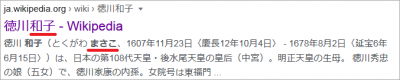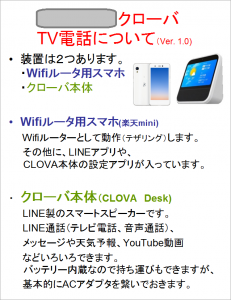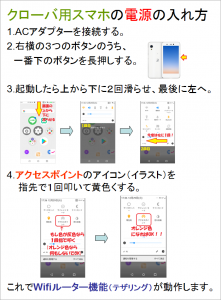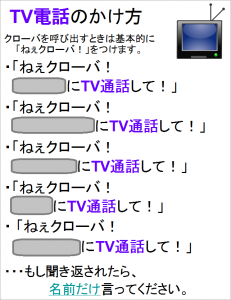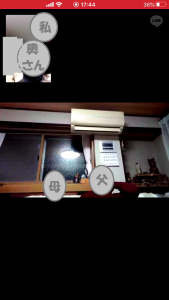おはようございます!!
以前、これら↓の記事を書かせていただきました。
田舎の両親の家にスマートスピーカーを導入する話ですね!!
その後、楽天モバイルを回線に使う前提で準備を進めてきました。
・・・そして本日は1月3日!!
間に合ったの??・・・間に合いました!!

ドタバタで進行してましたので画像が残ってない部分もありますが、とりあえず報告させていただきます!!
目次
田舎の実家にスマートスピーカー計画!!
【CLOVA発送から初運用編】
年末の忙しい中、義兄の協力でなんとか初運用まで終わりました!!(ペコリ)
直前まで楽天miniを使わずにWifiルーターを使うことを検討していたのですが、そこからの先の話になります。
結局Wifiルーターは使わず、楽天miniを使うことに!!
前回の記事の後いろいろ考えていたのですが、
- 楽天のWifiルーターの納期が遅れている。
- どう考えてもCLOVAの設定用スマホが必要!!
という理由から、当初の計画どおりに楽天miniを送ることにしました。
前者は他の製品を買えばなんとかなりますが、楽天モバイルで保証していない製品では不安があります。
後者は最低限「LINEアプリ」「CLOVAアプリ」の2つが必要ですので、設定の変更は現地にいる義兄にをお願いすることにしました。
(※ 最終的には「CLOVAアプリ」だけ現地にあれば各種設定の変更は可能です)
スマホの設定(各種アカウントの取得とアプリのインストールと設定)
これまでは私の自宅で使っていたので自宅のWifiルータに繋がってまいしたが、これを楽天miniに繋げる設定に変えなければなりません・・・というか、これだけだと思ってました。
よくよく考えると、まだまだやることがありました。
- Googleアカウントの取得と楽天mini(※ Androidです)の設定変更
私のアカウントのままにしておくとわけにはいきませんので、新規に取得しました。
. - eSIMの再インストール
楽天miniのeSIMは1度しか使えませんので、設定を初期化したのちに再インストールしました。
. - LINEアカウントの取得
CLOVA Deskのアカウント(=LINEアカウント)を私のアカウントにしておくわけにはいきませんので、これも再取得しました。
. - LINEアプリとCLOVAアプリのインストールと初期設定
全て新規にインストールし、先に最低限の初期設定を行いました。
2つのアプリの設定だけ詳しく書かせていただきます。
LINEアプリへの友達登録
(残念ながら画面コピーが手元に残ってないので文章だけで失礼します。)
初期設定の後、私のアカウントのLINEアプリからCLOVAと通話するであろう親戚全員のグループを作成しました。そして、メンバーからQRコードを送ってもらいました。
次に、楽天miniのLINEアプリを開き、QRコードを読み込んで友達登録しました。
この状態で、楽天miniから全メンバーへの通話やメッセージが可能になりました。
 ・・・この作業、当然の事ながらスマホでやりました。
・・・この作業、当然の事ながらスマホでやりました。
パソコンでできたらもっと楽だったのに・・・LINEは大変です(泣)
CLOVAアプリへのLINE通話の設定
基本的にはこちら↓の記事に書いた手順と同じです。
運用を前提にいろいろなパターンでセッティングしていくと、いろいろ新しいことがわかりました。
音声認識の癖に悩まされながら試行錯誤で設定
いきなりの過激発言で申し訳ありませんが、正直に書かせていただきます。
設定のキモは「ねぇクローバ! xxxさんにTV通話して!」の「xxxさん」の部分なのですが、これがかなり苦労しました。
この部分は人名なのですが、高齢者である父母が普段使う呼び名である必要があります。
「ちゃん」を「さん」に変えたり、呼び捨てにするのももダメなんです。
 奧さん(※ 実子)に普段の呼び方について聞きながら、父母が抵抗なく呼べる名前 且つ CLOVAが問題なく認識する名前に設定しました。
奧さん(※ 実子)に普段の呼び方について聞きながら、父母が抵抗なく呼べる名前 且つ CLOVAが問題なく認識する名前に設定しました。
あと、数字が含まれている名前は認識しずらいです。
内部的に数値と誤認識してしまうのか、どうしても「(通話先の登録名に)存在しません」になってしまう時があります。
たとえば、「xxxさんにビデオ通話して!」の段階だと100%「存在しません」なのに、再度名前だけを「xxxさん!」というと100%認識します。
言葉の間を空けたり、イントネーションを変えたりと実用になる状態を見つけ出すのに苦労しました。
あと、レアケースなのかもしれませんが「和子(かずこ)」という名前を全く認識しませんでした。

液晶画面には「和子さんにビデオ通話して」と正常に表示されるのに、返ってくる音声では「まさこさんは存在しません」になります。
これは完全に誤認識で内部辞書が間違っている・・と思ってしまったのですが、ググッてみるとその読み方も存在するようです!!
ただ、一般的には「かずこ」さんでしょうし、この辺はちょっと・・・ですね。
その他にも「さん」を「ちゃん」に変えたら認識する場合もありました。
非常に癖が強いので、どうしても呼び出してくれない名前もあると思います。
今回はLINEで使っている名前で仮設定しました。
当然ながら父母は普段使わない名前です・・・残念ながら・・・
CLOVA専用アカウントの通話は外部からは1アカウントだった!
この設定↓ですね。
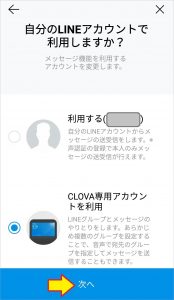
よくよく見ると「メッセージ機能を利用するアカウントを設定します」とあります。
そうなんです!音声通話やビデオ通話はこの設定とは無関係なんですね。
その為、CLOVA Deskでの挙動はこちらのようになります。
- 発信はCLOVA Desk もしくは CLOVAアプリを入れたスマホ の
どちらかになる。
.
- 着信はどちらにも同時着信するが「先に電話をとった方」のみ通話可能
になる。(他方では内容を聞けない)
- 相手に表示される名前はCLOVAデスクの専用アカウントではなく、
LINEアプリのアカウントになる。
「スマホから電話が掛かってきたように見えても、実はCLOVA Desk」という状態が存在する事ですね。これはなんとも言えない仕様です。
CLOVAへのシール貼り付けとマニュアルの作成
ここからは機器の設定ではなく、事前準備になります。
とりあえずは普段使うレベルの命令だけでも・・・と思って、本体にシールを貼ってしまいました。
写真が切れてしまいましたが、本体上のボタン類、そして裏のリセットボタンとACアダプタの端子にもシールを貼りました。
あとはマニュアルですね。
CLOVA Deskにはわかりやすいスピーチガイドが付いています!
・・・ただ、文字が小さく高齢者が読むのは難しそうです。
そこで、PowerPointで簡単なマニュアルを作成しました!!
※ マニュアルからの抜粋です。
今回は、とりあえずLINE通話とテレビ電話のみです。
結線や初期設定(左2枚)は田舎の義兄向き、使い方(右1枚)は両親向きに、「CLOVA」「楽天mini」のような専門用語は避け、「クローバ」「クローバ用スマホ」のように書いています。
スマホの操作は「フリック」は義兄に通じるか微妙でしたので「滑らし」と書き、テザリングは使っているようなのでそのまま書きました。
両親の分は、書いてあることを読むだけで操作できるようにしました。
(今思えば、TV電話とTV通話を統一しておくべきでした)
その他の命令は、今後リモートで教育する予定です。(お父さん達に失礼な表現ですね(汗))
ただ、TV電話中は他のCLOVAの動作を試せないのが難点です。
作ったマニュアルはクリアファイルに挟んで送りました。

紙のままだとどこかに紛れ込みそうで・・・
そして、元旦の初運用!!
義兄が田舎の家に行った際にセッティングを行いTV電話してくれました。
(※ こちら↓はiPhoneのLINEアプリ)
田舎なので(楽天モバイルさんの事情で)auの電波のローミングですが、時々画像がカタつくも良好な画像でした。表情などもバッチリわかります!!
結局、部屋の様子をお互い写し合ったりして、20分ほど話ししました。
(向こうではカメラマンのお兄さんがCLOVAを持って走り回っていたようです(陳謝))
両親の顔を見るのはほぼ1年ぶりでした。
お父さんはちょっと太っていて、お母さんは相変わらず元気いっぱいで安心しました。
ちなみに、こちらがTV電話している時の風景の写真です。(※ 後から兄が送ってくれました)
まとめ
とりあえず繋がりはしたので、定期的に両親とTV電話できればと思います。
今後、自ら使ってくれるようになるかどうかはわかりませんが、なんとか人力で頑張ります。
ちょっとずつ教えていけば、できるようになる・・・はず!!
あと、今回はドタバタしながら立ち上げたので、CLOVA Deskのデータ使用量などは計測できませんでした。
モバイル運用するなら把握しておきたいところなので、あらためて実験してみたいと思います。
以上です。
申し訳ありません!!
設定の話と田舎に設置した際のレポートがごちゃまぜになってしまいました。
お正月休み中なので家族と親戚の・・・どうでもいいですね。
もうちょっと整理して記事を書きたいと思います。
(おわり)